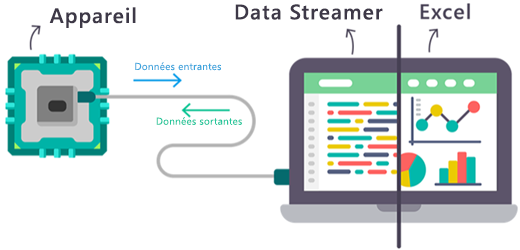Modernisez votre salle de classe avec des données en temps réel pour transformer la manière dont les étudiants modélisent les pratiques scientifiques et techniques modernes.
Vous souhaitez mesurer la vitesse du vent à partir d’un anémomètre ? Modéliser l’impact d’une collision du cerveau avec le crâne ? Déterminer l’électroconductivité d’une solution ? Le complément Data Streamer d’Excel prend en charge la capture, la visualisation et l’analyse des données des capteurs en temps réel dans Excel.
Data Streamer permet aux étudiants de déplacer facilement des données issues du monde physique vers et depuis la puissante surface de dessin numérique d’Excel. Avec un capteur, un microcontrôleur et Excel, Data Streamer présente aux étudiants les mondes de la science des données et de l’Internet des objets (IoT).
Remarque : Data Streamer est disponible gratuitement pour tous les abonnés Microsoft 365. Si vous êtes abonnéMicrosoft 365, vérifiez que vous disposez de la dernière version d’Office.
Fonctionnement
Data Streamer est un complément de transfert de données bidirectionnel conçu pour Excel qui transfère les données en temps réel d’un microcontrôleur vers Excel, puis les renvoie d’Excel vers le microcontrôleur.
Pour obtenir des données d’un capteur dans un classeur Excel, connectez le capteur à un microcontrôleur connecté à un PC Windows 10 ou Windows 11 PC. Le complément Data Streamer d’Excel doit également être activé, et un classeur doit être ouvert.
Suivez les étapes ci-dessous pour lancer la diffusion des données en temps réel dans Excel :
Paramètres de Data Streamer
Vous pouvez personnaliser les classeurs Data Streamer en fonction de vos besoins. Pour modifier l’affichage des données et d’autres paramètres de l’interface utilisateur, utilisez les liens suivants :
Besoin d’aide supplémentaire ?
Vous pouvez toujours poser des questions à un expert de la Communauté technique Excel ou obtenir une assistance dans la Communauté de support.